Descubre cómo recuperar la contraseña de root en GNU/Linux para tomar el control de tu sistema operativo en caso de haber perdido la contraseña.
En ocasiones, por muy diversos motivos, podemos necesitar reestablecer la contraseña de un servidor GNU/Linux. Puede ser por haberla olvidado, porque el administrador anterior no está ya en la empresa o por cualquier otro motivo.
En estos casos, necesitamos tener un proceso que sea compatible con diversas distribuciones de GNU/Linux y que sea lo más sencillo posible.
NOTA: Es importante decir que este proceso, más que una recuperación, es el restablecimiento de la contraseña, por lo que se cambiará la contraseña que se había establecido en origen.
¿Cómo recuperar la contraseña de root en GNU/Linux?
Pre-requisitos o pre-configuración
Para completar de forma satisfactoria este tutorial y poder recuperar la contraseña de root en GNU/Linux se necesitará:
- Por un lado, estar dado de alta en la Plataforma Jotelulu con una organización y estar registrado en la misma tras hacer Log-in.
- Por otro lado, haber dado de alta una suscripción de Servidores
- Tener un servidor GNU/Linux operativo dentro de la suscripción.
Paso 1. Recuperación de la contraseña de root en GNU/Linux
Lo primero que se debe hacer es reiniciar el servidor para pulsar la tecla “e” en la pantalla del arranque (boot screen) del sistema, lo cual permitirá editar el gestor de arranque GRUB.
Una vez hecho esto, se debe pulsar la combinación de teclas “Ctrl + e” para editar el arranque y a continuación buscar la línea que empieza por “Linux” para añadir al final la cadena “init=/bin/bash/“ que permitirá arrancar la Shell (línea de comandos de GNU/Linux) en el próximo arranque del sistema.
NOTA: Para escribir el «=», es posible que nos encontremos con algún problema derivado del acceso a la consola. En caso de necesitarlo, se puede escribir el caracter mediante su código ASCII, que en este caso es ALT+61.
Una vez hecho esto se deberá pulsar la tecla F11 para reiniciar el sistema.
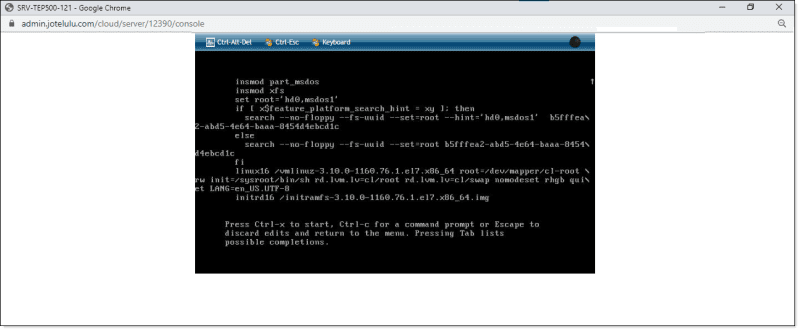
Paso 1. Cambiamos la configuración del gestor de arranque de GNU/Linux
Cuando el sistema arranque se deberán ejecutar los siguientes comandos para montar el disco en lectura escritura y cambiar la password:
mount -o remount,rw /
passwd
Al lanzar el comando “passwd” se pedirá que se introduzca la nueva contraseña de root dos veces.
Por último, lanzaremos el siguiente comando para que el disco quede montado de nuevo en formato lectura:
mount -o remount,ro /
Una vez hecho esto, se debe reiniciar la máquina y en principio, si todo ha ido bien, se podrá acceder con la nueva contraseña.
Conclusiones y próximos pasos:
El proceso descrito en este tutorial permite recuperar la contraseña de root de un sistema GNU/Linux de manera sencilla. Este proceso se realizar en muy pocos pasos, tal como se ha podido ver en este tutorial.
Esperamos que con esta pequeña guía no tengas problemas, pero si los tuvieras, no dudes en contactar con nosotros para que podamos echarte una mano.
¡Gracias por tu confianza!

